Flutter 中可定制的时间规划器
❝「老孟导读」:今天发现一个特别好的插件-时间规划器,这个插件里面有很多我们可以学习的知识点,比如很多人问的表头不动,内容滑动,还有类似股票似的列表滑动效果,这个插件都实现了,下面就看看这个插件吧。
原文链接:https://medium.com/flutterdevs/explore-customizable-time-planner-in-flutter-c8108218b52c
❞

Flutter 从一开始就是一场伟大的邂逅。构建引人入胜的 UI 从未如此快速。无论您是业余爱好者还是有教养的开发人员,都不难对 Flutter 产生无可救药的迷恋。所有软件开发人员都明白日期是最棘手的事情。同样,时间表也不是特例。
在移动应用程序中,在很多情况下,用户需要输入出生日期、订票、安排会议等日期。
在在这个博客中,我们将**探索 Flutter 中可定制的时间规划器。**我们还将在「Flutter」 应用程序中使用「time_planner」包实现一个演示程序并创建一个可定制的时间规划器。
介绍
一个令人愉快、易于使用且可自定义的时间规划器,适用于 Flutter 移动、桌面和 Web。这是一个小部件,用于按计划向客户显示分配。每行显示一个小时,每列显示一天,但您可以更改该部分的标题并显示您需要的任何其他内容。
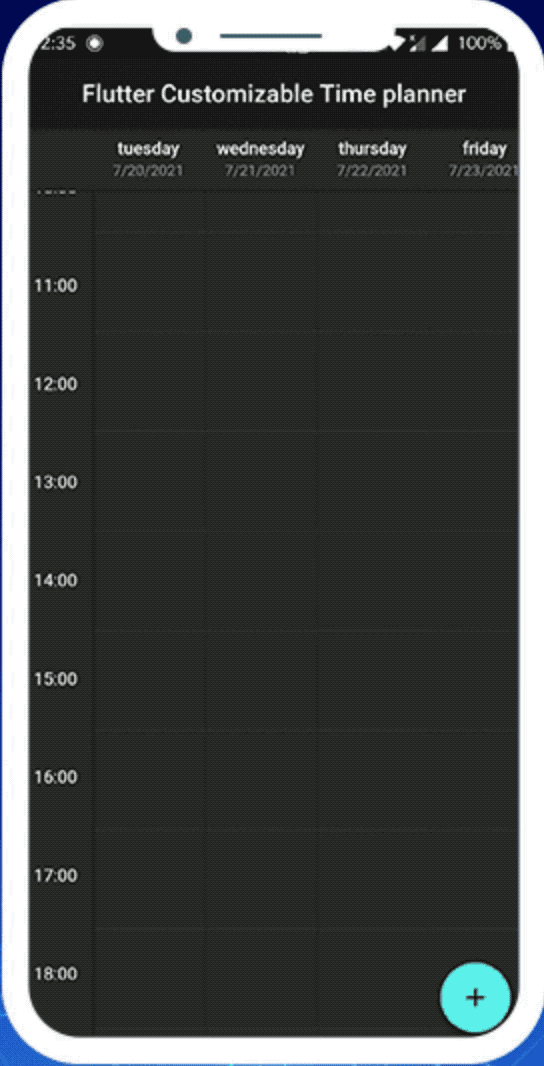
此演示视频展示了如何在 Flutter 中创建可自定义的时间规划器。它展示了可定制的时间规划器将如何在您的「Flutter」 应用程序中使用「time_planner」包工作。它显示当用户点击任何行和列时,将创建一个随机时间规划器。
属性
时间规划器的一些属性是:
「startHour」用来计时从这个开始,它会从1开始。 「endHour」用来计时结束在这个时间,最大值为24。 「headers」用于从这里创建日期,每一天都是一个 TimePlannerTitle。您应该至少创建一天。 「tasks」用于列出时间规划器上的小部件。 「style」用于时间规划器的Style。 「currentTimeAnimation」用于小部件加载滚动到带有动画的当前时间。默认为真。
使用
添加依赖
time_planner: ^0.0.3导入
import 'package:time_planner/time_planner.dart';执行 「flutter packages get」 命令
创建一个 「main.dart」 文件,创建一个 「TimePlannerTask」 集合,
List<TimePlannerTask> tasks = [];
创建 「_addObject」方法,方法内添加颜色并添加 「setState」 方法,在 「setState」 方法内,给集合 tasks 添加 「TimePlannerTask」 组件,在这个组件中,添加颜色、日期时间、minutesDuration 和 daysDuration。当用户点击时间规划器时,我们还将显示snackBar消息。
void _addObject(BuildContext context) {
List<Color?> colors = [
Colors.purple,
Colors.blue,
Colors.green,
Colors.orange,
Colors.cyan
];
setState(() {
tasks.add(
TimePlannerTask(
color: colors[Random().nextInt(colors.length)],
dateTime: TimePlannerDateTime(
day: Random().nextInt(10),
hour: Random().nextInt(14) + 6,
minutes: Random().nextInt(60)),
minutesDuration: Random().nextInt(90) + 30,
daysDuration: Random().nextInt(4) + 1,
onTap: () {
ScaffoldMessenger.of(context).showSnackBar(
SnackBar(content: Text('You click on time planner object')));
},
child: Text(
'this is a demo',
style: TextStyle(color: Colors.grey[350], fontSize: 12),
),
),
);
});
ScaffoldMessenger.of(context).showSnackBar(
SnackBar(content: Text('Random task added to time planner!')));
}
下面我们将添加 「TimePlanner」 组件,设置其 startHour, endHour, 和 headers,然后添加 「TimePlannerTitle」 组件,
TimePlanner(
startHour: 2,
endHour: 24,
headers: [
TimePlannerTitle(
date: "7/20/2021",
title: "tuesday",
),
TimePlannerTitle(
date: "7/21/2021",
title: "wednesday",
),
TimePlannerTitle(
date: "7/22/2021",
title: "thursday",
),
TimePlannerTitle(
date: "7/23/2021",
title: "friday",
),
TimePlannerTitle(
date: "7/24/2021",
title: "saturday",
),
TimePlannerTitle(
date: "7/25/2021",
title: "sunday",
),
TimePlannerTitle(
date: "7/26/2021",
title: "monday",
),
TimePlannerTitle(
date: "7/27/2021",
title: "tuesday",
),
TimePlannerTitle(
date: "7/28/2021",
title: "wednesday",
),
TimePlannerTitle(
date: "7/29/2021",
title: "thursday",
),
TimePlannerTitle(
date: "7/30/2021",
title: "friday",
),
TimePlannerTitle(
date: "7/31/2021",
title: "Saturday",
),
],
tasks: tasks,
style: TimePlannerStyle(
showScrollBar: true
),
),
我们接下来创建 「FloatingActionButton」 按钮,
floatingActionButton: FloatingActionButton(
onPressed: () => _addObject(context),
tooltip: 'Add random task',
child: Icon(Icons.add),
),
运行,效果如下:
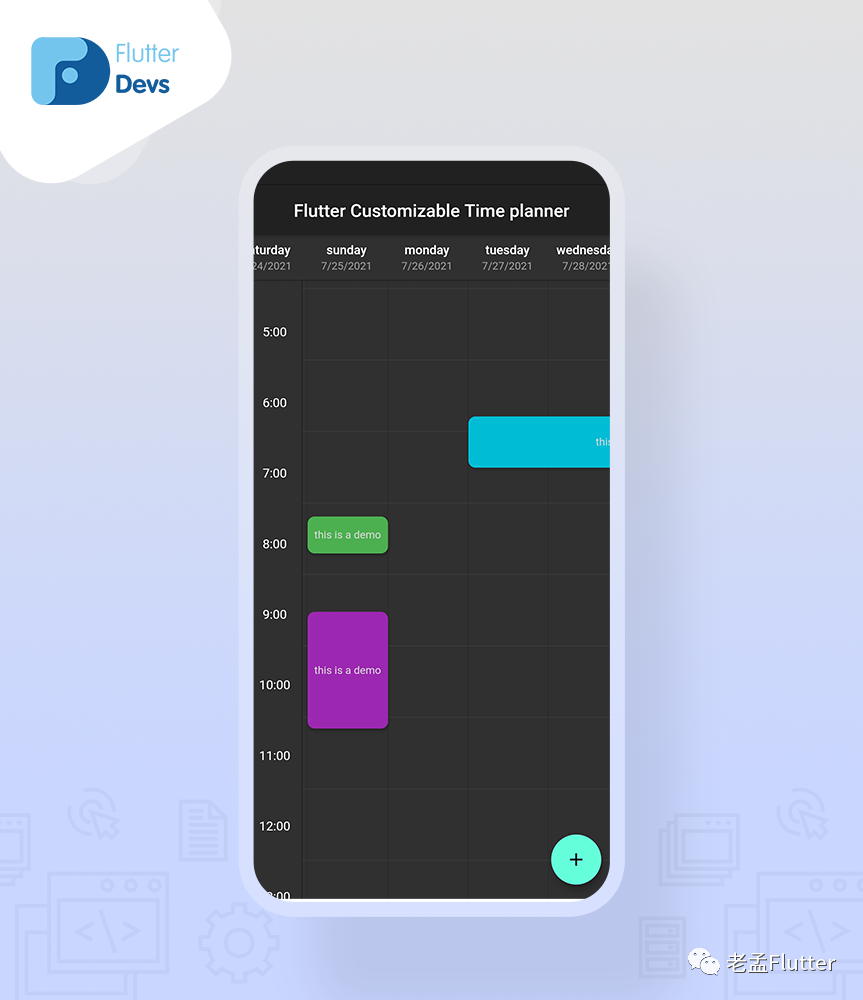
完整代码
import 'dart:math';
import 'package:flutter/material.dart';
import 'package:flutter_customizable_time_plan/splash_screen.dart';
import 'package:time_planner/time_planner.dart';
void main() {
runApp(MyApp());
}
class MyApp extends StatelessWidget {
@override
Widget build(BuildContext context) {
return MaterialApp(
debugShowCheckedModeBanner: false,
theme: ThemeData.dark(),
home: Splash()
);
}
}
class MyHomePage extends StatefulWidget {
MyHomePage({Key? key, required this.title}) : super(key: key);
final String title;
@override
_MyHomePageState createState() => _MyHomePageState();
}
class _MyHomePageState extends State<MyHomePage> {
List<TimePlannerTask> tasks = [];
void _addObject(BuildContext context) {
List<Color?> colors = [
Colors.purple,
Colors.blue,
Colors.green,
Colors.orange,
Colors.cyan
];
setState(() {
tasks.add(
TimePlannerTask(
color: colors[Random().nextInt(colors.length)],
dateTime: TimePlannerDateTime(
day: Random().nextInt(10),
hour: Random().nextInt(14) + 6,
minutes: Random().nextInt(60)),
minutesDuration: Random().nextInt(90) + 30,
daysDuration: Random().nextInt(4) + 1,
onTap: () {
ScaffoldMessenger.of(context).showSnackBar(
SnackBar(content: Text('You click on time planner object')));
},
child: Text(
'this is a demo',
style: TextStyle(color: Colors.grey[350], fontSize: 12),
),
),
);
});
ScaffoldMessenger.of(context).showSnackBar(
SnackBar(content: Text('Random task added to time planner!')));
}
@override
Widget build(BuildContext context) {
return Scaffold(
appBar: AppBar(
automaticallyImplyLeading: false,
title: Text(widget.title),
centerTitle: true,
),
body: Center(
child: TimePlanner(
startHour: 2,
endHour: 24,
headers: [
TimePlannerTitle(
date: "7/20/2021",
title: "tuesday",
),
TimePlannerTitle(
date: "7/21/2021",
title: "wednesday",
),
TimePlannerTitle(
date: "7/22/2021",
title: "thursday",
),
TimePlannerTitle(
date: "7/23/2021",
title: "friday",
),
TimePlannerTitle(
date: "7/24/2021",
title: "saturday",
),
TimePlannerTitle(
date: "7/25/2021",
title: "sunday",
),
TimePlannerTitle(
date: "7/26/2021",
title: "monday",
),
TimePlannerTitle(
date: "7/27/2021",
title: "tuesday",
),
TimePlannerTitle(
date: "7/28/2021",
title: "wednesday",
),
TimePlannerTitle(
date: "7/29/2021",
title: "thursday",
),
TimePlannerTitle(
date: "7/30/2021",
title: "friday",
),
TimePlannerTitle(
date: "7/31/2021",
title: "Saturday",
),
],
tasks: tasks,
style: TimePlannerStyle(
showScrollBar: true
),
),
),
floatingActionButton: FloatingActionButton(
onPressed: () => _addObject(context),
tooltip: 'Add random task',
child: Icon(Icons.add),
),
);
}
}

